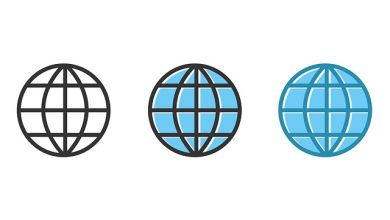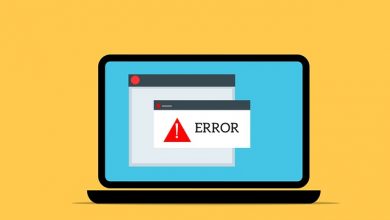BIOS Güncellemesi Nasıl Yapılır? Detaylı BIOS Rehberi
BIOS özellikleri, güncellemeyle daha verimli kullanılabiliyor. BIOS güncellemesi nasıl yapılır? detaylarıyla birlikte öğrenelim.
Bilgisayarları oluşturan bazı temel kavramlar mevcut. BIOS, belki de bu kavramların başında geliyor. Yazılımsal olarak kritik bir öneme sahip olan BIOS, anakartların kontrol paneli olarak tanımlanabilir. Bu kısımdan bilgisayarın fan hızından tutun işlemci voltajına kadar birçok şeyi ayarlayabiliyorsunuz. Anakart firmaları, özellikle yeni anakartları için zaman zaman güncelleme yayınlıyorlar.
Bu güncellemeler, bilgisayarın performansına kritik anlamda etki edebiliyor. Örneğin, bir güncelleme sayesinde bazı yazılımsal problemler hızlıca düzeltilebiliyor. Bu yüzden, belli aralıklarla güncelleme yapmak kesinlikle önemli. BIOS güncelleme programı kullanmadan, anakartınızın yazılımını hızlı bir şekilde güncelleyebilirsiniz. Ancak güncelleme yaparken fazlasıyla dikkatli olmak şart.
BIOS Nedir, Ne İşe Yarar?
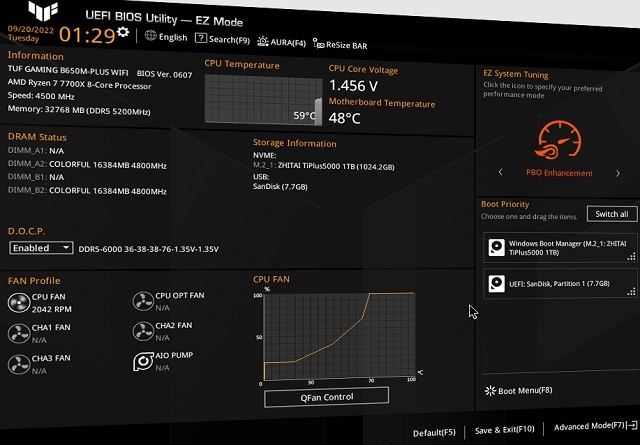
BIOS, bir bilgisayar için en önemli yazılımlardan birisi. BIOS güncellemesi nasıl yapılır öğrenmeden önce bu konuyu netleştirmeye çalışacağız. BIOS, bir bilgisayarın donanım bileşenlerinin nasıl çalışacağına dair talimatları ve ayarları içeren bir bilgisayar yazılımıdır.
Bilgisayar açıldığında çalışan bu yazılım, ilk önce bellek, sabit disk, fare, klavye gibi temel cihazları tanımlar. Ardından, işletim sistemi yüklenir ve işletim sistemi donanımı kullanarak diğer yazılımları çalıştırır. Bilgisayar açılırken BIOS’a girebilir ve birçok farklı ayar yapabiliriz. Tabii ki bu ayarlar anakart modeline ve BIOS sürümüne göre değişiklik gösterir.
Ancak, örnek verecek olursak, bu arayüzden işlemci fanının hızını ayarlayabilir ve hatta işlemciye overclock bile yapabiliriz. Ayrıca, bilgisayarın açılışta hangi diski kullanacağını yine bu arayüzden seçebiliriz. İşte bu gibi sebeplerden dolayı BIOS’un önemi bilgisayar için fazlasıyla büyüktür. Bu yazılım olmadığında bilgisayar kullanılamaz.
BIOS Güncellemesi Ne İşe Yarar?
BIOS, bilgisayar için en önemli yazılım olarak tabir edilebilir. Bu yazılım, aslında donanımların çalışması için olmazsa olmazdır. BIOS güncellemesi nasıl yapılır sorusu elbette oldukça merak ediliyor. Ancak ondan önce güncellemenin ne işe yaradığını detaylarıyla öğrenmeniz şart. BIOS’u güncellemek aslında diğer yazılımları güncellemeye benzer.
Örneğin, işletim sistemimizi güncellediğimizde bazı hatalardan kurtulabilir ve yeni özelliklere kavuşabiliriz. İşte bu yazılımda da durum buna benzerdir. MSI, Asus ve Gigabyte gibi anakart firmaları, anakartlar için BIOS güncellemeleri yayınlar. Tabi bu durum çok eski modeller için geçerli değildir. Bu güncellemelerde hata düzeltmeleri veya yeni özellikler yer alabilir.
Örneğin, bir güncellemeyle bilgisayarınızdaki bazı sorunlar giderilebilir. Ayrıca, güncelleme sayesinde anakartın işlemci desteği genişletilebilir. Kısacası, anakart üreticileri tarafından yayınlanan BIOS sürümleri, genel olarak bilgisayar için yararlıdır. Ancak, BIOS’u güncellerken yapılacak bir hata bilgisayarın tamamen kullanılamaz hale gelmesine neden olabilir. İşte bu sebeple, bu işlemi yaparken fazlasıyla dikkatli olmak gereklidir.
BIOS Neden Güncellenmelidir?
Bilgisayarı sağlıklı kullanmak için, yazılımları olabildiğince güncel tutmanız gerekli. BIOS sürümünü güncellemek, cihazlar için fazlasıyla önemli. Çünkü bu yazılım, bilgisayar için en önemli yazılım olarak tanımlanabilir.
BIOS güncellemesi nasıl yapılır kısmındaki adımlarla bu yazılımı güncelleyebilirsiniz. BIOS güncellemesi sayesinde bilgisayarınız daha stabil bir şekilde çalışabilir. Ayrıca, cihazınızdaki bazı hatalardan kurtulabilir ve yeni özelliklere kavuşabilirsiniz. Bu yüzden, belli aralıklarla güncel BIOS sürümünü kontrol etmeniz oldukça önemlidir.
Anakart Modeli Nasıl Öğrenilir?

BIOS’u doğru bir şekilde güncellemek için anakartın modelini doğru bir şekilde öğrenmeniz şart. Bu yüzden, BIOS güncellemesi nasıl yapılır kısmına geçmeden önce anakart modelini nasıl bulacağınızı açıklamaya çalışacağız. Bu işlem için iki farklı yöntemden bahsedeceğiz. İstediğiniz yöntemi seçerek anakartınızın modelini öğrenebilirsiniz.
Programsız Anakart Modeli Öğrenme
- İlk olarak Başlat menüsünü açın ve arama kısmına msinfo32 yazın.
- Karşınıza çıkan Sistem Bilgisi seçeneğine tıklayın.
- Açılan pencerede karşınıza bilgisayarla alakalı birçok bilgi gelecektir. Bu kısımdaki Temel Kart Üreticisi anakartınızın markasını ifade eder.
- Temel Kart Ürünü kısmındaysa anakartın modelini görebilirsiniz.
- Temel Kart Sürümüne baktığınızda da anakartın sürümünü göreceksiniz. Bu bilgiler sayesinde anakartın marka ve modelini eksiksiz öğrenebilirsiniz.
CMD ile Anakartın Modelini Bulma
- İlk adımda Windows + R tuşlarına birlikte basarak Çalıştır ekranını açın.
- Açılan pencereye CMD yazarak Tamam’a tıklayın.
- Komut İstemi penceresine aşağıdaki kodu yapıştırın ve Enter tuşuna basın.
wmic baseboard get product,manufacturer,version,serialnumber
Bu adımların ardından anakart marka ve modeli Komut İstemi penceresinde yazacaktır.
BIOS Sürümü Nasıl Öğrenilir?
BIOS güncellemesi nasıl yapılır öğrenmeden önce tabii ki mevcut BIOS sürümünü öğrenmeniz gerekiyor. Yüklü sürümü öğrendikten sonra, son sürümü bularak indirebilir ve güncellemeyi yapabilirsiniz. BIOS güncel mi nasıl bakılır diye merak ediyorsanız, aşağıdaki adımları takip edebilirsiniz.
CMD ile BIOS Sürümü Öğrenme
- İlk olarak Başlat menüsündeki arama kısmına CMD yazın ve Komut İstemi’ne tıklayın.
- Açılan pencereye aşağıdaki kodu yazarak Enter’a basın.
wmic bios get smbiosbiosversion
Bu kod, mevcut sürümü görmenizi sağlar. Böylece, anakartta hangi sürümün yüklü olduğunu öğrenerek son sürümü yükleyip yüklemeyeceğinize daha rahat karar verebilirsiniz.
Sistem Bilgisinden BIOS Sürümünü Öğrenme
- Başlat menüsünü açın ve arama kısmına msinfo32 yazarak çıkan Sistem Bilgisi seçeneğine tıklayın.
- Açılan pencerede BIOS Sürümü/Tarihi kısmına bakarak mevcut yüklü sürümü öğrenebilirsiniz.
Güncel BIOS Sürümü Nereden ve Nasıl İndirilir?
Bilgisayarınızın BIOS’unu güncellemeniz gerekiyorsa, öncelikle anakart üreticinizin web sitesini ziyaret etmeniz gerekir. Anakart üreticisinin web sitesindeki destek bölümünde BIOS güncellemelerini bulabilirsiniz. BIOS güncellemesi nasıl yapılır kısmından önce son sürümü nasıl bulacağınızı kısaca açıklamak istiyoruz.
Güncel BIOS Sürümü İndirme
- Bilgisayarınızın anakartının marka ve modelini bulun.
- Anakart üreticisinin web sitesine gidin ve destek bölümünü bulun.
- Destek bölümünde, anakartınızın model numarasına göre BIOS güncellemelerini arayın.
- BIOS güncellemesi indirilebilirse, uygun sürümü seçin ve indirin.
- İndirme tamamlandıktan sonra, yazımızın devamındaki BIOS güncelleme talimatlarını dikkatlice okuyun ve talimatlara uygun şekilde işlem yapın.
Bazı anakart üreticileri, BIOS güncellemelerini doğrudan bir program aracılığıyla yapmanıza olanak tanıyan bir yazılım da sunabilir. Bu nedenle, anakartınızın destek sayfasında bu tür bir yazılımın mevcut olup olmadığını kontrol etmekte fayda vardır. Ancak, bu tür bir programı kullanmadan önce talimatları dikkatlice okuyun ve işlem yapmadan önce verilerinizi yedekleyin.
BIOS’u Güncellerken Dikkatli Olun

Artık BIOS güncellemesi nasıl yapılır sorusunu cevaplamamız gerekiyor. Ancak bu kısımı uygulamadan önce dikkat etmeniz gereken detaylar var. BIOS, bilgisayar için en önemli yazılımdır. Bu yazılımı güncellemek elbette bilgisayara önemli faydalar sağlar. Ancak, güncelleme esnasında oluşabilecek hatalar, bilgisayarın kullanılamaz hale gelmesine neden olabilir.
Örneğin, güncellemenin yarıda kesilmesi, bilgisayarın açılmamasına sebep olabilir. İşte bu yüzden, BIOS güncellemesi nasıl yapılır kısmında anlatacağımız adımları uygularken kesinlikle dikkatli olmalısınız. Eğer bu risklere rağmen BIOS’u güncellemek istiyorsanız, adımları dikkatli uygulamanızda fayda var. Özellikle işlemin yarıda kalmaması için önlemler almanız yararınıza olacaktır. Ayrıca, işlemlere geçmeden önce verilerinizi yedeklemenizi tavsiye ediyoruz.
BIOS Güncellemesi Nasıl Yapılır?
Asus, MSI ve Gigabyte BIOS güncellemesi nasıl yapılır diye merak ediyorsanız, tam olarak doğru yerdesiniz. Bu üç markanın anakartlardında güncellemenin nasıl yapıldığını sizlere basitçe açıklamak istiyoruz. Güncellemenin riskli olduğunu tekrar hatırlatmamızda fayda var. Aşağıdaki adımlara geçmeden önce bilgisayarınızdaki verileri yedeklemeniz çok doğru olacaktır. MSI, Gigabyte ve Asus BIOS güncelleme aşağıdaki şekilde yapılabiliyor:
MSI BIOS Güncelleme
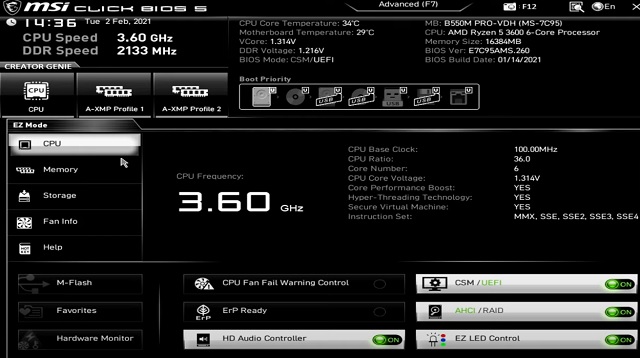
İlk olarak MSI BIOS güncellemesi nasıl yapılır? birlikte öğrenelim.
- MSI Destek bağlantısına tıklayın ve arama kutucuğuna anakartınızın modelini yazarak aratın.
- Anakartınızı bulup tıkladıktan sonra, anakart modelinin sağındaki SUPPORT seçeneğine tıklayın.
- Açılan sayfada güncel BIOS sürümünü bularak indirin. Dosyayı indirdikten sonra bir USB bellek hazırlayın ve bilgisayara takarak belleği FAT32 olacak şekilde biçimlendirin.
- İnen dosyanın içerisinde bir klasör göreceksiniz. Bu klasörde iki tane farklı dosya olacak. Bu dosyalardan .AI1 uzantılı olanını USB belleğin içerisine atın.
- Ardından, belleğin anakarta düzgün takılı olduğundan emin olduktan sonra bilgisayarı yeniden başlatın.
- Bilgisayar yeniden başlar başlamaz, MSI logosunda yani açılan ilk ekranda Del tuşuna basarak BIOS’a girin. Del tuşu işe yaramazsa F2 gibi tuşları deneyebilirsiniz.
- BIOS ekranında sol altta M-FLASH seçeneği göreceksiniz. Bu seçeneğe tıklayın ve Yes seçeneğini seçin.
- Bilgisayar yeniden başladıktan sonra açılan ekranda USB belleği seçin ve içerisindeki BIOS dosyasını seçerek Enter tuşuna basın.
- Ardından, açılan uyarı mesajında Yes’e tıkladığınızda güncelleme işlemi başlayacaktır. Güncellemenin sorunsuz tamamlanmasına özen göstermeniz şart. Güncelleme tamamlandığında bilgisayar kendini tamamen kapatacak ve otomatik yeniden başlatacaktır. Bu adımların ardından bilgisayarınızı kullanmaya devam edebilirsiniz.
Asus BIOS Güncelleme
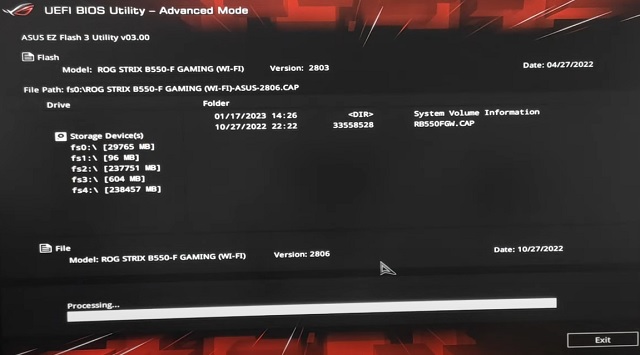
- Asus anakartlarda BIOS güncellemesi nasıl yapılır diye merak ediyorsanız, ilk adımda bir USB bellek hazırlamalı ve adımları takip etmelisiniz.
- Hazırladığınız belleğin tek bir sektör yapısında ve FAT 17/32 formatında olması gerekiyor. Ayrıca, 1 GB üzerinde kapasiteye sahip olmalı.
- Asus İndirme Merkezi‘ne giderek anakartınızın modelini seçmeli ve BIOS kısmından güncel BIOS sürümünü indirmelisiniz.
- İnen dosyaya sağ tıklayarak zip dosyasını direkt olarak USB belleğe çıkarabilirsiniz. Belleğin içerisinde .CAP veya buna benzer uzantılı bir dosya oluşması gerekiyor. Böyle bir dosya görüyorsanız, bellek güncelleme için hazır demektir.
- USB belleğin anakarta düzgün bir şekilde takılı olduğundan emin olduktan sonra bilgisayarınızı yeniden başlatabilirsiniz. Bilgisayarı yeniden başlattığınızda BIOS’a girmek için ekranda Asus logosu Del tuşuna basmanız gerekiyor. Bilgisayar açılırken Del tuşuna sürekli basarak BIOS’a girmeyi deneyebilirsiniz. Del tuşu işe yaramazsa, F2 dahil tüm fonksiyon tuşlarını da deneyebilirsiniz.
- BIOS ekranı geldiğinde gelişmiş moda geçmek için Gelişmiş Mod’a tıklamalı veya F7 tuşuna basmalısınız.
- Gelişmiş moda geçtikten sonra, fareyle üstteki Tool yani Araçlar seçeneğine tıklamalı ve buradaki ASUS Ez Flash 3 Utility seçeneğine tıklamalısınız.
- Karşınıza çıkan ekranda Storage Device seçeneğine tıkladıktan sonra Next tuşuna basmanız gerekiyor.
- Ardından, açılan pencereden USB belleği seçmeli ve içerisinden BIOS dosyasını seçmelisiniz.
- Bu adımların ardından çıkan uyarı mesajlarında Yes seçeneğine tıkladıktan sonra güncelleme işlemi başlayacaktır. Güncellemenin sorunsuz tamamlanması için hiçbir şeye dokunmadan bitmesini beklemeniz gerekiyor. Güncelleme sırasında herhangi bir güç kesintisi yaşanmamasına dikkat etmelisiniz.
- Güncelleme tamamlandığında ekranda bir uyarı mesajı çıkacaktır. Bu uyarı mesajındaki Ok butonuna tıkladığınızda bilgisayar yeniden başlatılacak ve güncelleme tamamlanacaktır.
Gigabyte BIOS Güncelleme
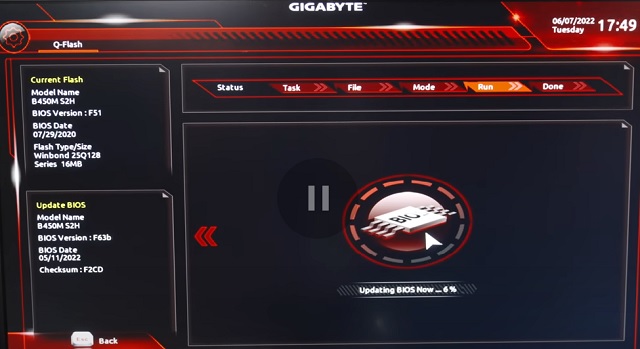
Son olarak Gigabyte BIOS güncellemesi nasıl yapılır sorusunu cevaplamak istiyoruz. Ancak, aşağıdaki adımlara geçmeden önce anakartınızın modelini dikkatli bir şekilde kontrol etmelisiniz. Gigabyte anakartlarda revizyon sürümleri değişiklik gösterebiliyor Bu yüzden, anakart modelinin yanındaki rev sürümünü de mutlaka dikkate almalısınız.
- Anakart modelini detaylı öğrendikten sonra, Gigabyte Support sayfasına giderek anakart modelinizi seçin ve aratın.
- Açılan sayfada BIOS’a tıklayın ve güncel BIOS sürümünü indirin.
- Bir USB bellek hazırlayın ve belleği bilgisayara takarak FAT32 olacak şekilde formatlayın. Gigabyte anakartların flash belleği görebilmesi için FAT32 olarak biçimlendirmeniz gerekiyor.
- Az önce indirdiğiniz klasörü açarak içerisindeki BIOS dosyasını USB belleğe kopyalamanız gerekiyor. BIOS dosyasının uzantısı .F6 veya .16B gibi bir uzantı olabilir.
- USB belleğin anakarta düzgün bir şekilde takılı olduğundan emin olduktan sonra bilgisayarı yeniden başlatın.
- BIOS’a girmek için bilgisayar açılır açılmaz Del tuşuna basmanız gerekiyor. Del tuşuna birden fazla kez basmayı yani sürekli basıp bırakmayı deneyebilirsiniz.
- BIOS’a girdiğinizde Q-Flash’ı bulup seçmelisiniz. Bu seçenek, genellikle mouse imlecini ekranın aşağısına geldiğinizde ortaya çıkar. Q-Flash’a girmek için bu ekranda F8 tuşuna basmayı da deneyebilirsiniz.
- Q-Flash’a girdikten sonra Update BIOS yani BIOS güncelleme seçeneğine tıklamalısınız.
- Açılan ekranda USB belleğinizi seçin ve hemen ardından içerisindeki BIOS dosyasını seçin ve sağdaki ileri yön tuşuna basın.
- Bu adımdan sonra açılan ekrandaki Press to Start seçeneğine tıkladığınızda güncelleme başlayacaktır. Bu adımların ardından güncellemenin tamamlanmasını beklemeniz gerekiyor. Güncelleme tamamlandıktan sonra bilgisayarınızı kullanmaya devam edebilirsiniz.
BIOS güncellemesi nasıl yapılır sorusunu üç farklı marka için cevaplamaya çalıştık. Bu güncellemeyi yaparken dikkatli olmanız gerektiğini hatırlatmamızda fayda var.